
苹果安卓系统command,命令行操作指南对比解析
时间:2025-01-01 来源:网络 人气:
亲爱的果粉和安卓迷们,你们有没有遇到过这样的情况:在Mac电脑上,你兴冲冲地想要用ADB工具调试一下你的安卓设备,结果屏幕上蹦出个“-bash: adb: command not found”的提示,瞬间心情down到谷底?别急,今天就来手把手教你如何在Mac上轻松使用ADB,让你和你的安卓设备亲密无间!
一、Android SDK的安装之旅

首先,你得有个Android SDK。别急,这可不是什么高深莫测的东西,它其实就是一套开发工具,让你可以轻松地调试和开发安卓应用。访问Android官方的SDK下载页面(http://developer.android.com/sdk/index.html),找到“Download”目录,然后点击“Download for other platforms”,选择“SDK Tools Only”中的“Mac OS X 32&64 bit”版本下载。
下载完成后,你会得到一个压缩包,直接解压到你的Mac电脑上的任意一个文件夹里。简单吧?接下来,进入解压后的文件夹,找到“android-sdk-macosx”下的“Tools”文件夹,双击里面的“Android”文件,启动Android SDK Manager。
二、Java,你值得拥有

注意啦!Android SDK Manager需要Java的支持。如果你的Mac上没有安装Java,那么在双击Android文件的时候,系统会提示你下载Java。别犹豫,赶紧去下载安装吧!Java是Android开发的基础,没有它,你的ADB工具就无法正常工作。
三、ADB工具的下载与安装
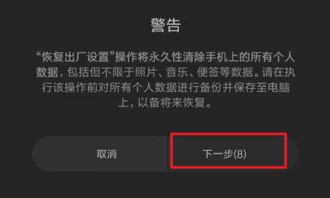
在Android SDK Manager中,你可以看到很多工具,其中就包括了我们今天的主角——ADB。找到“SDK Platform-tools”,勾选它,然后点击“Install”按钮。稍等片刻,ADB工具就会下载并安装到你的Mac上。
四、解决“-bash: adb: command not found”的烦恼
现在,你已经有了ADB工具,但当你尝试在终端输入“adb”时,还是出现了“-bash: adb: command not found”的提示。别担心,这其实是个小问题。
打开Mac的“终端”应用,输入以下命令:
```bash
sudo ln -s /path/to/android-sdk-macosx/platform-tools/adb /usr/local/bin/adb
这里的`/path/to/android-sdk-macosx`是你解压Android SDK的路径。输入命令后,按回车键,然后输入你的Mac密码。这样,ADB命令就被添加到了你的系统路径中,你就可以在任何地方使用它了。
五、ADB工具的强大功能
现在,你已经成功地在Mac上安装了ADB工具,接下来,让我们一起探索它的强大功能吧!
- 设备连接:使用`adb devices`命令,你可以查看连接到你的Mac的安卓设备。
- 文件传输:使用`adb push`和`adb pull`命令,你可以将文件从你的Mac传输到安卓设备,或者反过来。
- 屏幕截图:使用`adb shell screencap /path/to/image.png`命令,你可以截取安卓设备的屏幕截图。
- 远程控制:使用`adb shell`命令,你可以进入安卓设备的shell,执行各种命令。
六、
通过以上步骤,你已经在Mac上成功安装并使用了ADB工具。现在,你可以轻松地调试你的安卓设备,让你的开发工作更加高效。记住,掌握ADB工具,就是掌握了与安卓设备沟通的桥梁!
别忘了分享你的经验给其他朋友,让我们一起在安卓的世界里畅游吧!
相关推荐
教程资讯
教程资讯排行
- 1 vivo安卓系统更换鸿蒙系统,兼容性挑战与注意事项
- 2 安卓系统车机密码是多少,7890、123456等密码详解
- 3 能够结交日本人的软件,盘点热门软件助你跨越国界交流
- 4 oppo刷原生安卓系统,解锁、备份与操作步骤详解
- 5 psp系统升级620,PSP系统升级至6.20官方系统的详细教程
- 6 显卡驱动无法找到兼容的图形硬件,显卡驱动安装时出现“此图形驱动程序无法找到兼容的图形硬件”怎么办?
- 7 国外收音机软件 app,国外收音机软件APP推荐
- 8 Suica安卓系统,便捷交通支付新体验
- 9 dell进不了bios系统,Dell电脑无法进入BIOS系统的常见原因及解决方法
- 10 能玩gta5的云游戏平台,畅享游戏新体验











